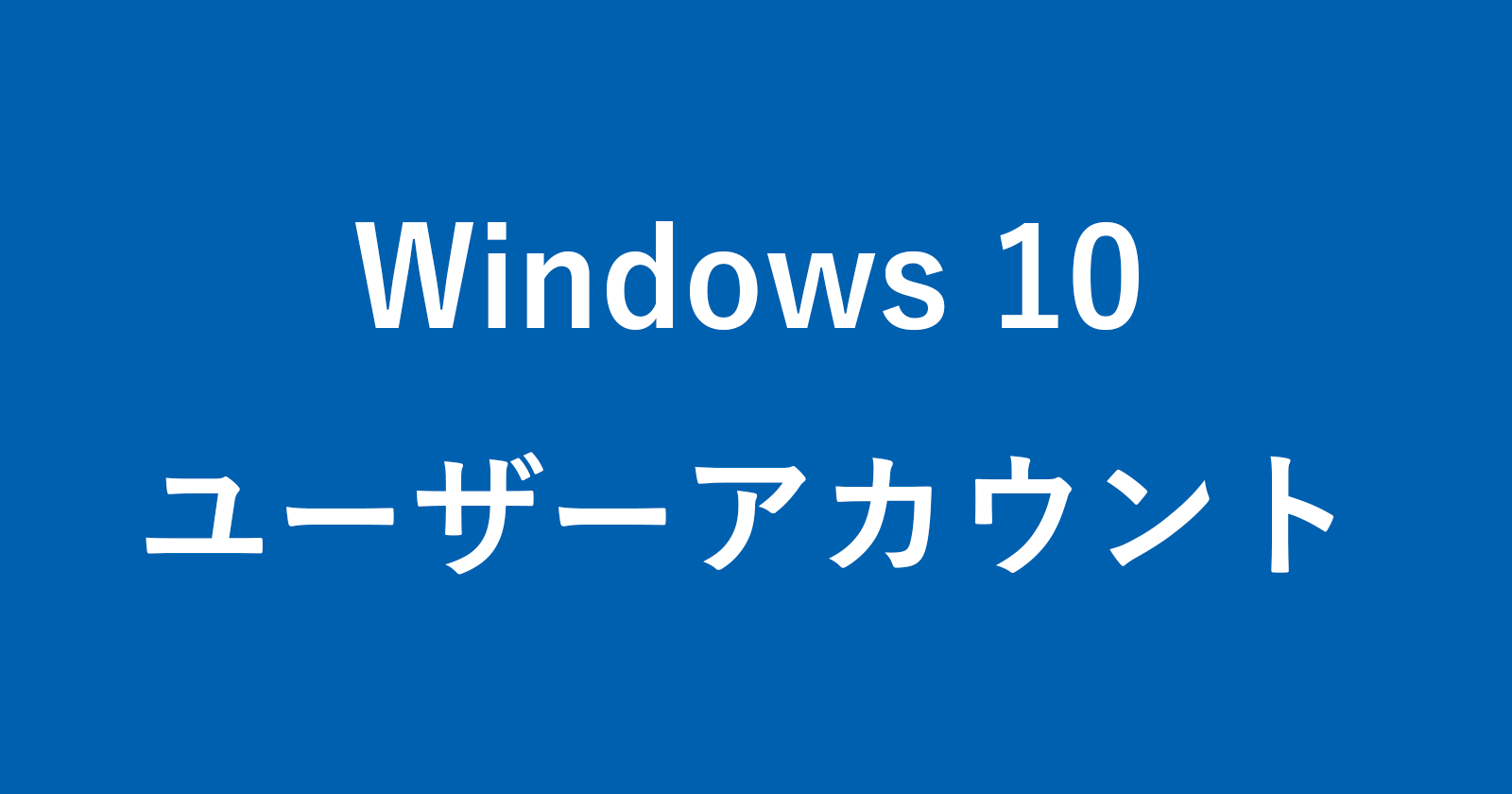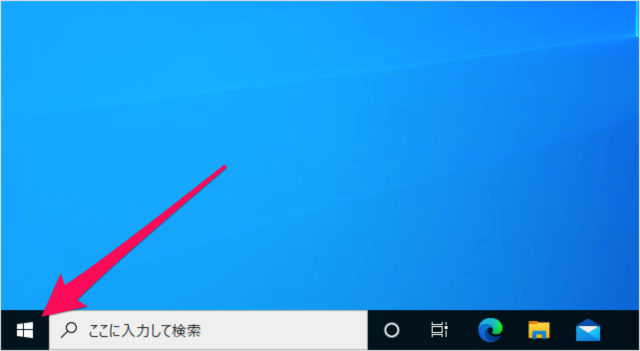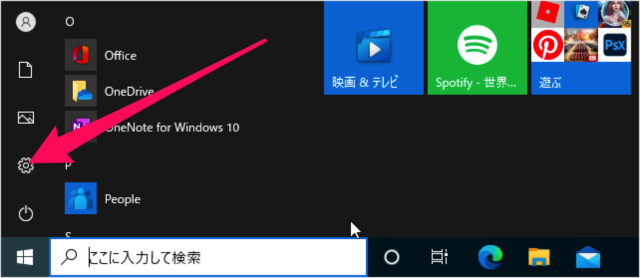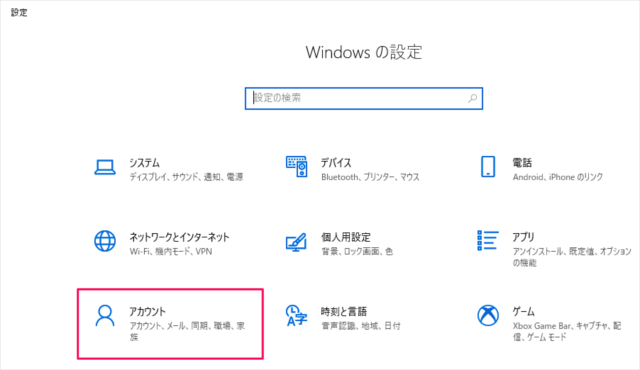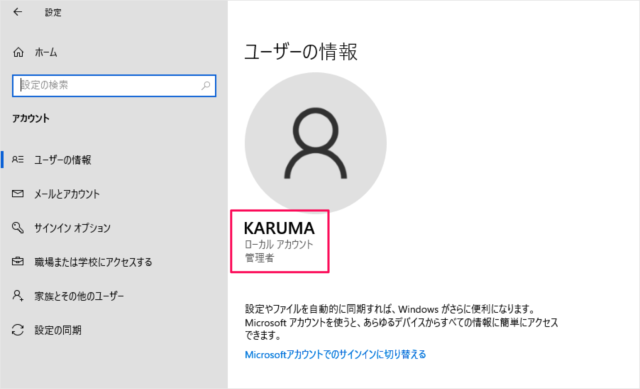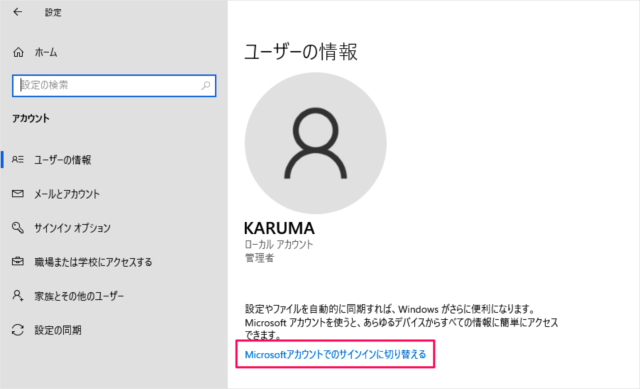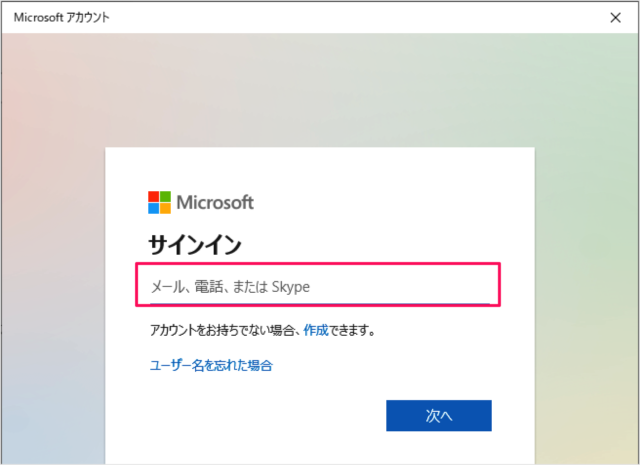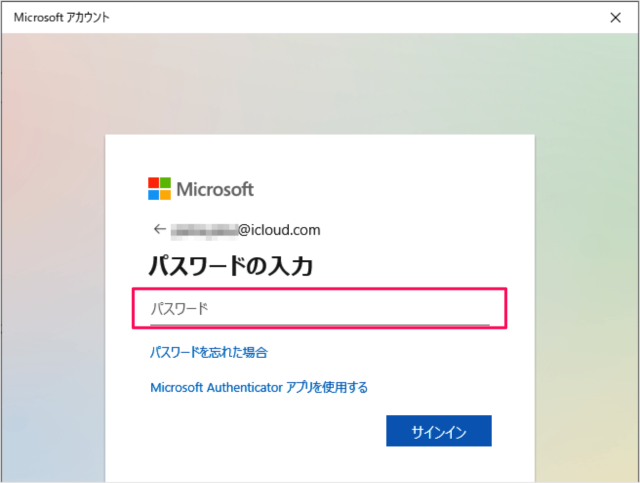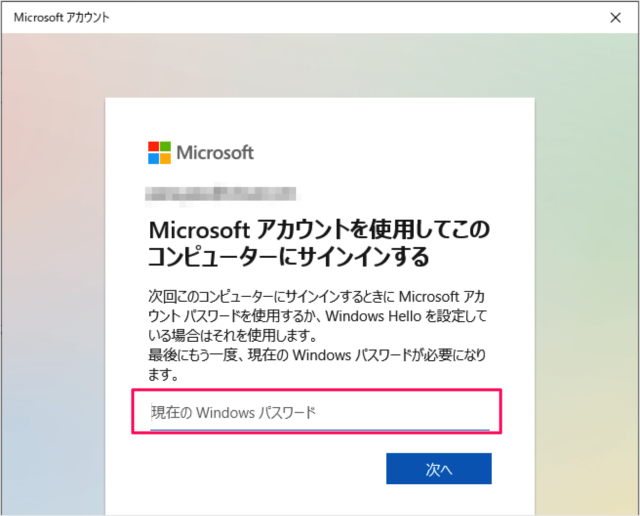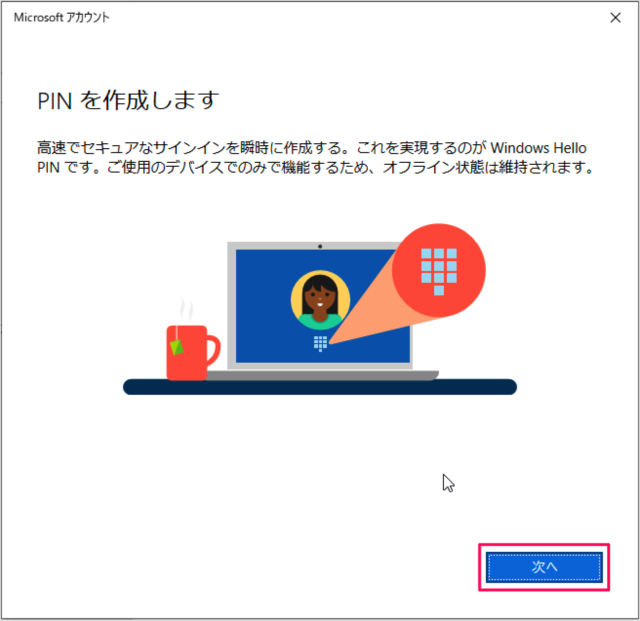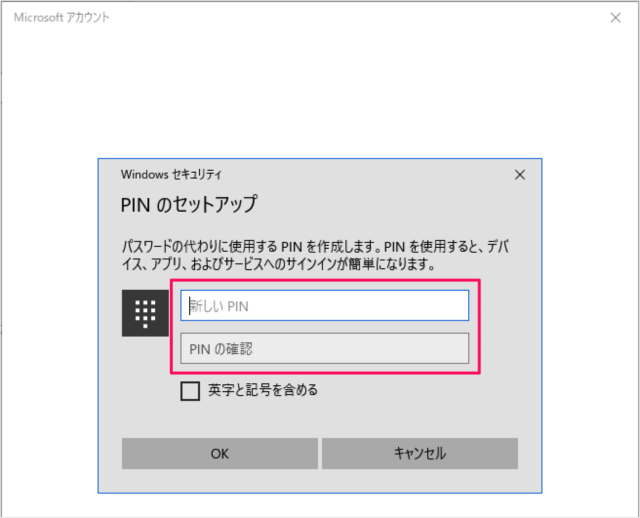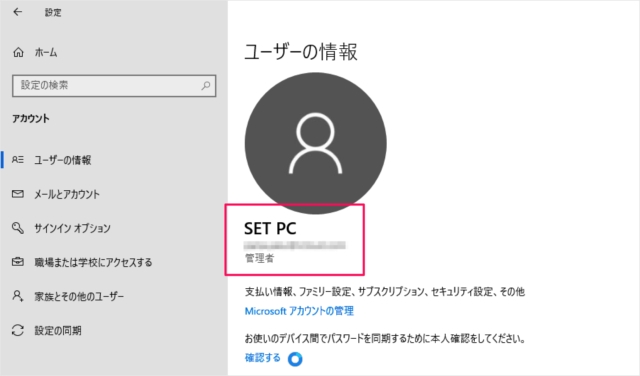Windows10 の ローカルアカウントを Microsoftアカウントに変更する(切り替える)方法を紹介します。
それではユーザーアカウントを切り替える方法をみていきます。
ローカルアカウントをMicrosoftアカウントに変更(切替)
Microsoftアカウントに切り替えたいローカルアカウントで Windowsへサインインします。
スタートボタンをクリックし
スタートメニューの「歯車」アイコンをクリックします。
Windowsの設定です。「アカウント」をクリックします。
現在のアカウントです。ローカルアカウントですね。
「Microsoftアカウントでのサインインに切り替える」をクリックします。
設定やファイルを自動的に同期すれば、Windows がさらに便利になります。Microsoftアカウントを使うと、あらゆるデバイスからすべての情報に簡単にアクセスできます。
すると、「Microsoftアカウント」ウインドウが表示されます。
Microsoftアカウントの
「メール、電話、または Skype」を入力し、「次へ」をクリックします。
※ ここでは「メール」を入力しました。
Microsoftアカウントを持っていない方は「作成しましょう!」をクリックしましょう。
Microsoftアカウントの「パスワード」を入力し、「サインイン」をクリックしましょう。
Microsoft アカウントを使用してこのコンピューターにサインインする
次回このコンピューターにサインインするときに Microsoftアカウント パスワードを使用するか、PIN または Windows Hello を設定している場合はそれを使用します。
最後にもう一度、現在のパスワードが必要になります。
「現在の Windows パスワード」を入力し、「次へ」をクリックします。
PIN を作成します
秒単位で作成できて、高速かつ安全なサインインを可能にするのは何でしょう。Windows Hello PIN です。これはご使用のデバイスでのみ機能するので、Web からは切り離されています。
「次へ」をクリックします。
パスワードの代わりに使用する「PIN」を作成し、「OK」をクリックしましょう。
これでローカルアカウントをMicrosoftアカウントに変更(切替)する作業は完了です。